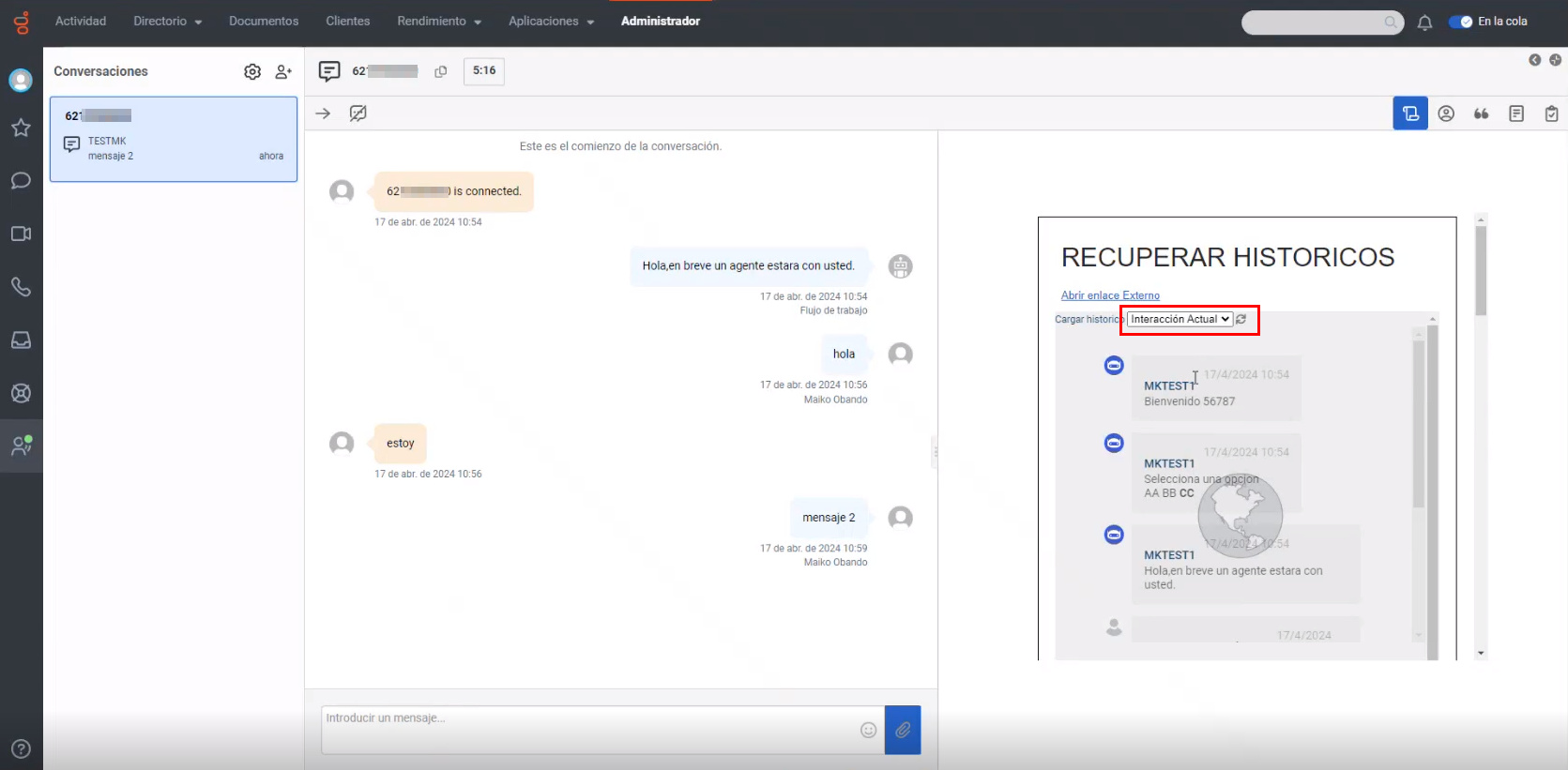Histórico de Conversaciones
Esta funcionalidad permite al ejecutivo conectado en Genesys Cloud visualizar el historial de conversaciones existentes utilizando datos obtenidos desde Lynn. El historial puede ser recuperado en tiempo real, o el ejecutivo puede seleccionar un período de tiempo en días para mostrar las conversaciones desde n días anteriores hasta la interacción actual. La importancia de esta funcionalidad radica en que el ejecutivo puede revisar las interacciones previas a la transferencia de la conversación y operar con mayor fluidez en la atención al cliente, evitando la necesidad de volver a solicitar información que ya ha sido proporcionada.
Configuracion Genesys Cloud
Al script que utilizará el ejecutivo debe añadirse un enlace que le permitirá activar la visualización del historial en una ventana emergente, o, de manera más recomendada, visualizarlo dentro del mismo script del ejecutivo. Para ello, deben cumplirse los siguientes Pasos:
1- Crear un script. En Administrador de Genesys Cloud, localiza los scripts que utilizará el ejecutivo.
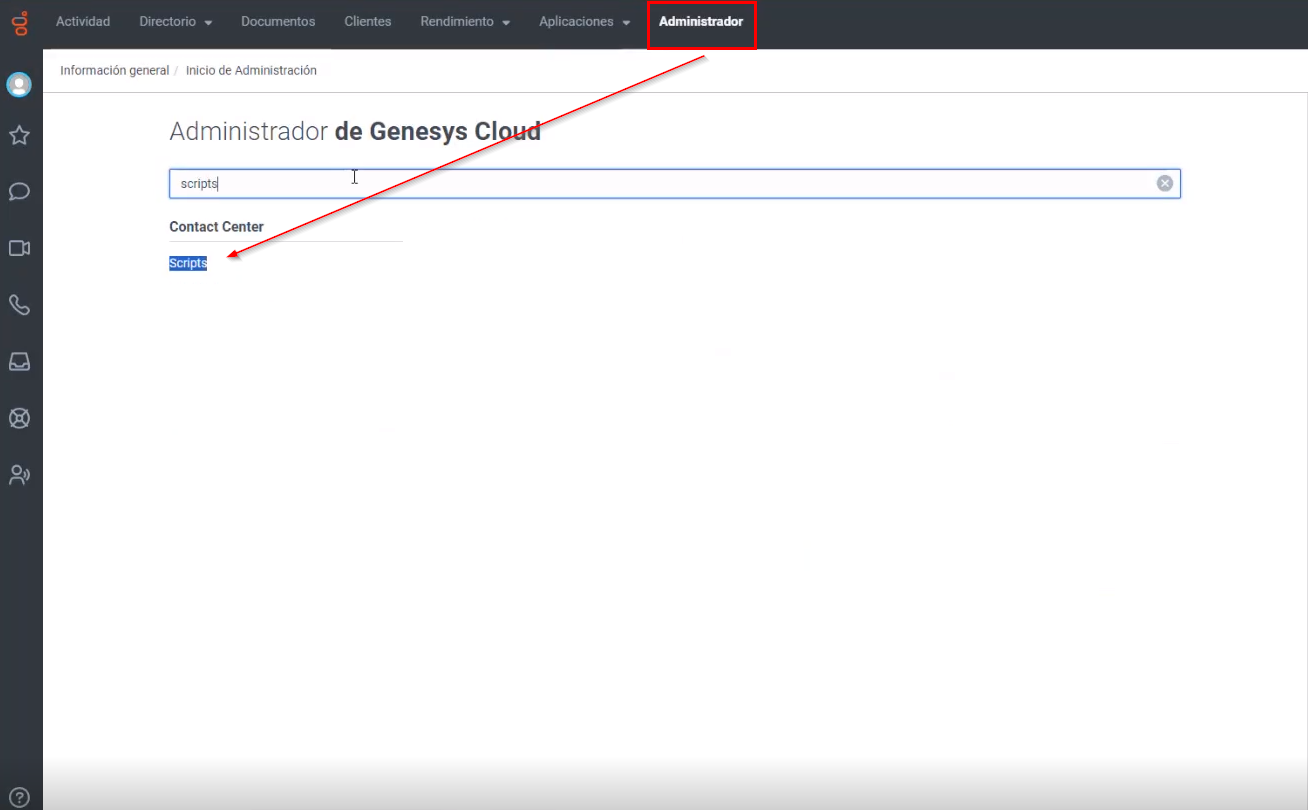
2- Añadir enlace o un campo de tipo página web para visualizar historial:
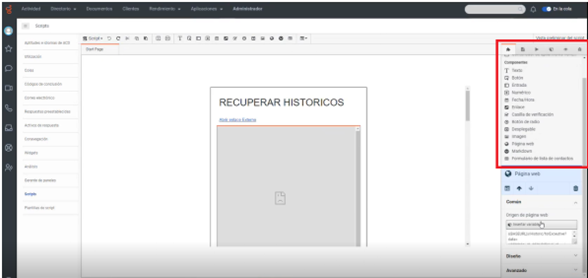
- Enlace: En la sección componentes añadir uno de tipo página web y asociarlo en acción del click con la siguiente URL:
{{BASEURL}}/Historic/forExceutive?data={{SESSION_ID_SECURITY}}&idSession={{SESSIONID}}&tenant={{TENANT}}
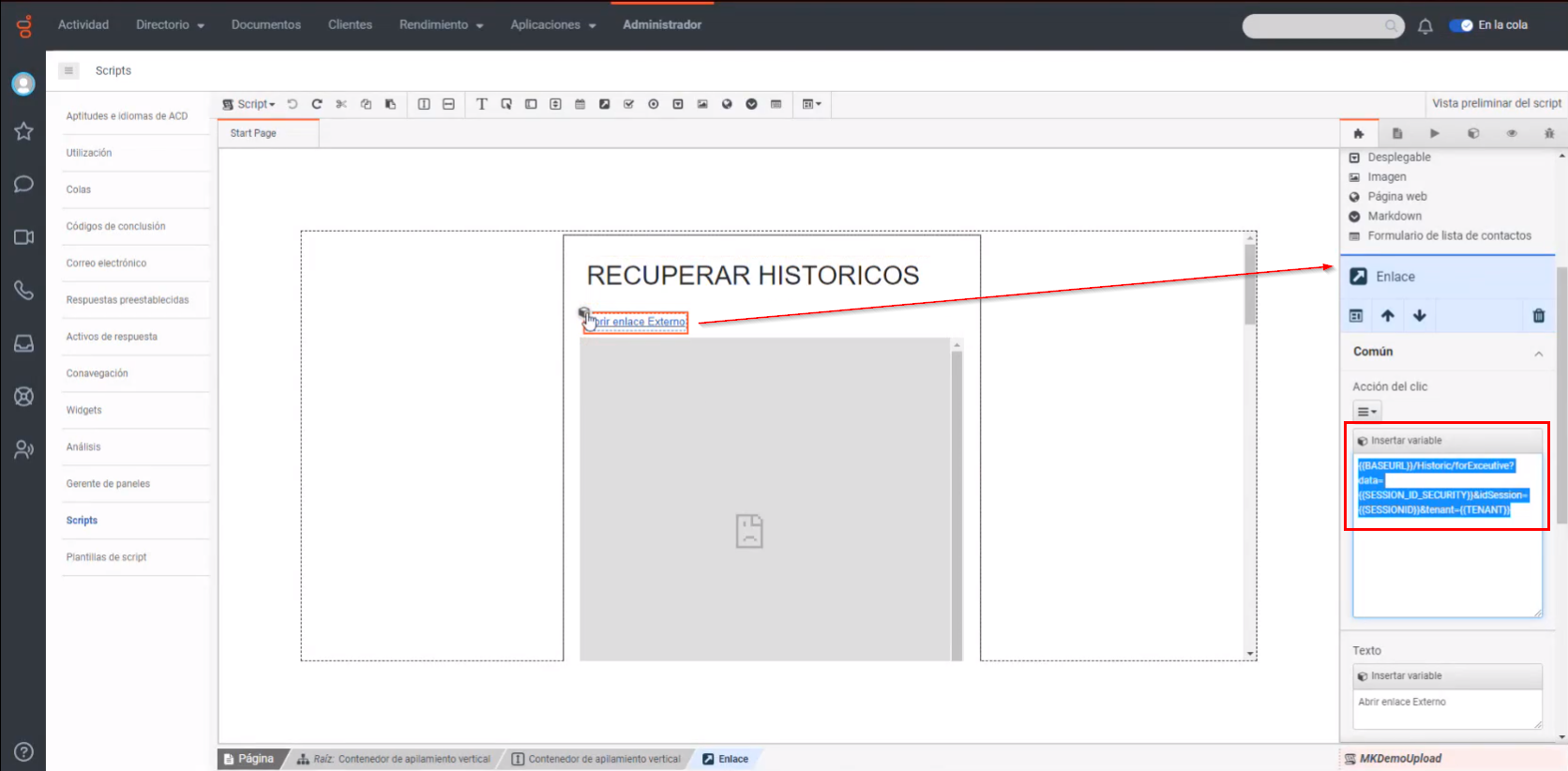
- Pagina web o e-Frame (Recomendada): En la sección componentes añadir un enlace y asociarlo en origen de la página web con la siguiente URL:
{{BASEURL}}/Historic/forExceutive?data={{SESSION_ID_SECURITY}}&idSession={{SESSIONID}}&tenant={{TENANT}}
Nota Importante:
1.- Las variables dentro de la URL (BASEURL, SESSION_ID_SECURITY, SESSIONID, TENANT) deben estar declaradas en la sección de variables del script.2.- Tomar en cuenta como BASEURL para el ambiente de testing: https://premium-testing.lynn.cx/. Para producción, consultar a equipo Lynn.
3- Relacionar el script con un flujo en Architec: En Administrador de Genesys Cloud dirigirse a la sección de Architec.
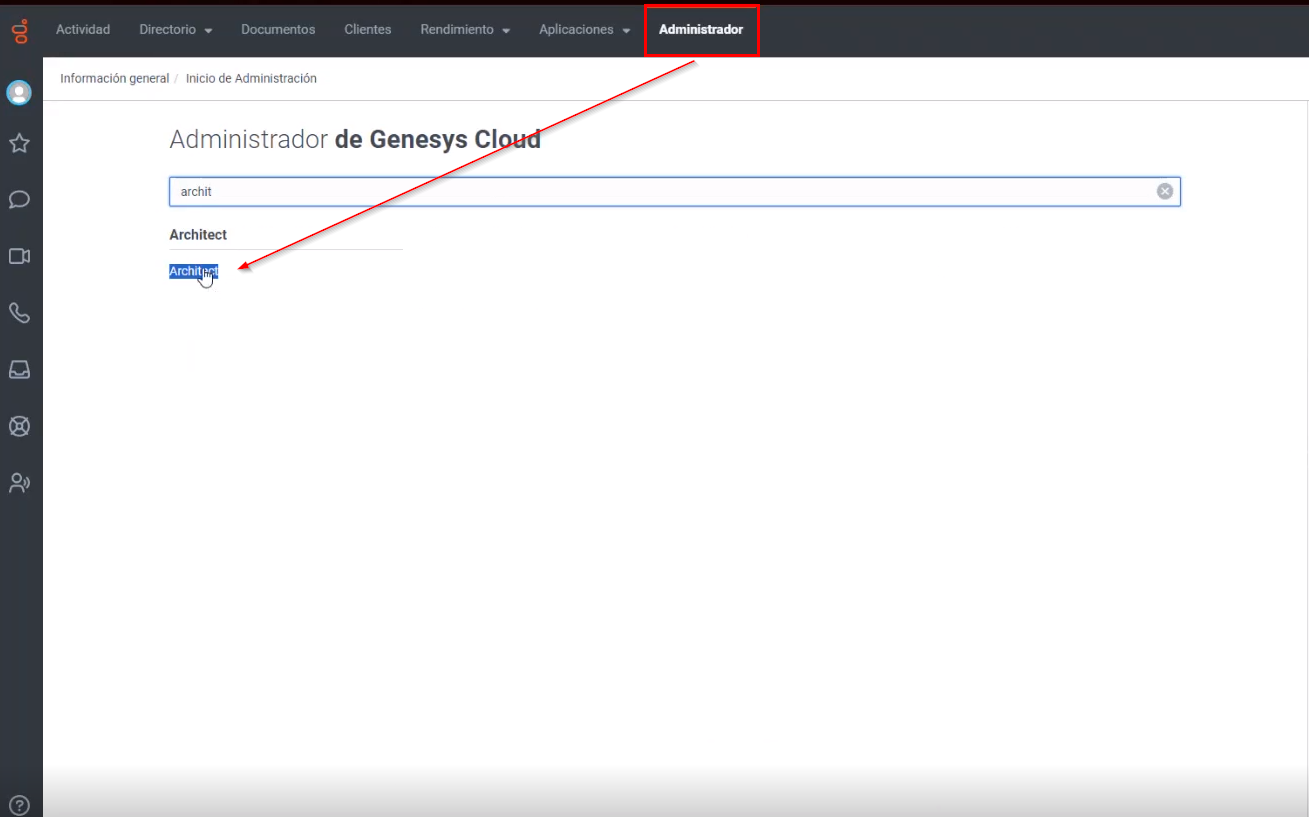
4- Dentro del architec, crear un flujo con los siguientes componentes:
- Insertar datos del participante (Get Participant Data)
Selecciona la opción Obtener datos del participante desde el Cuadro de herramientas (Cuadro de herramientas/Datos/Obtener datos del participante). En el campo Nombre del atributo, ingresa el nombre de la variable tal como se recibe desde la aplicación Lynn ( BaseUrl, SESSION_ID, Session_Id_Security, Tenant). En el campo Variable por asignar, introduce el nombre con el que se va a referenciar internamente.
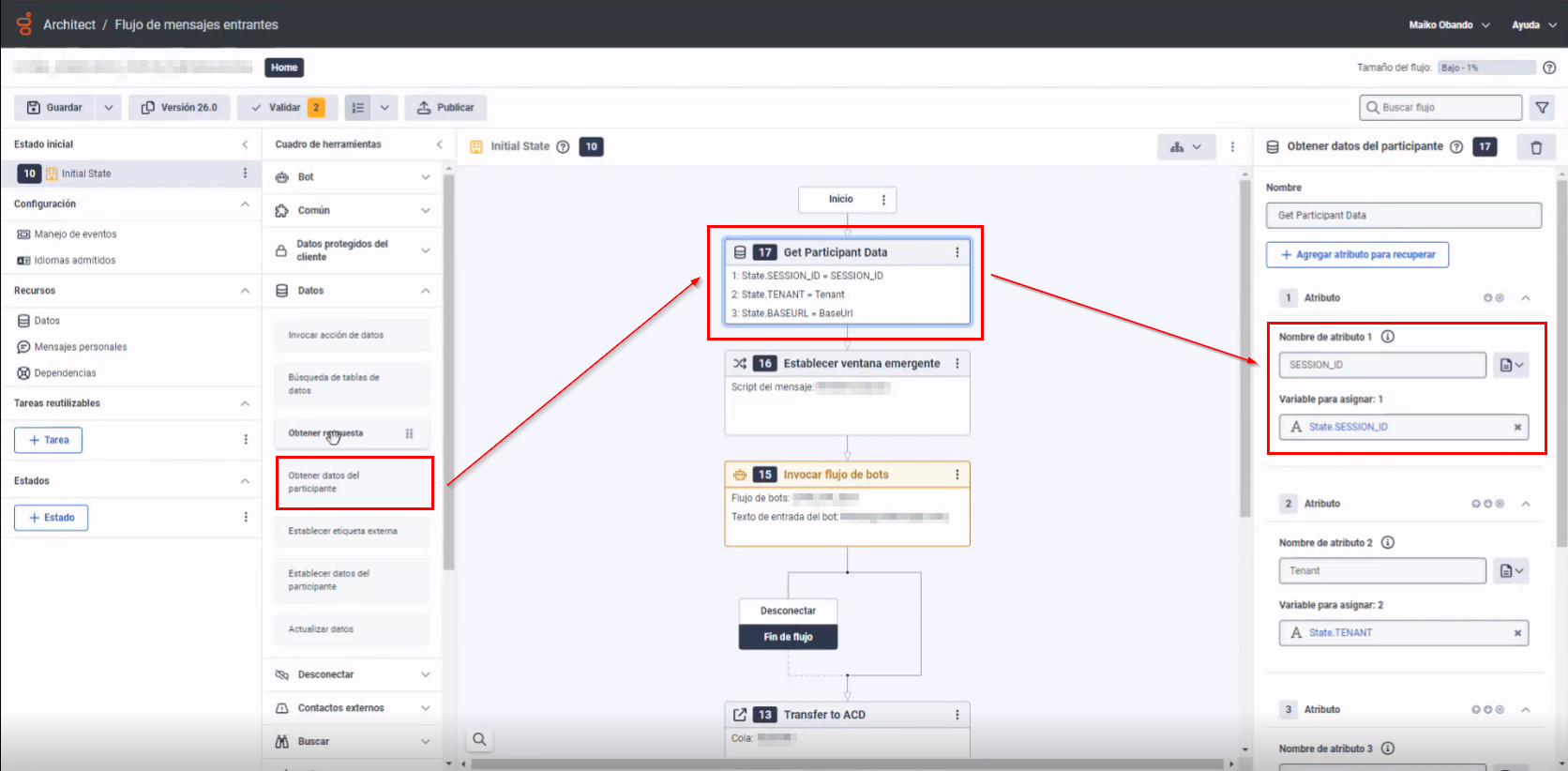
- Establecer ventanas emergentes
Selecciona la opción Establecer ventana emergente desde el Cuadro de herramientas (Cuadro de herramientas/Flujos/Establecer ventana emergente). En el campo Script del mensaje, ubicado en el panel lateral derecho, selecciona el script creado en el Paso 1. Debajo, se cargarán como Entradas todas las variables definidas en ese script.
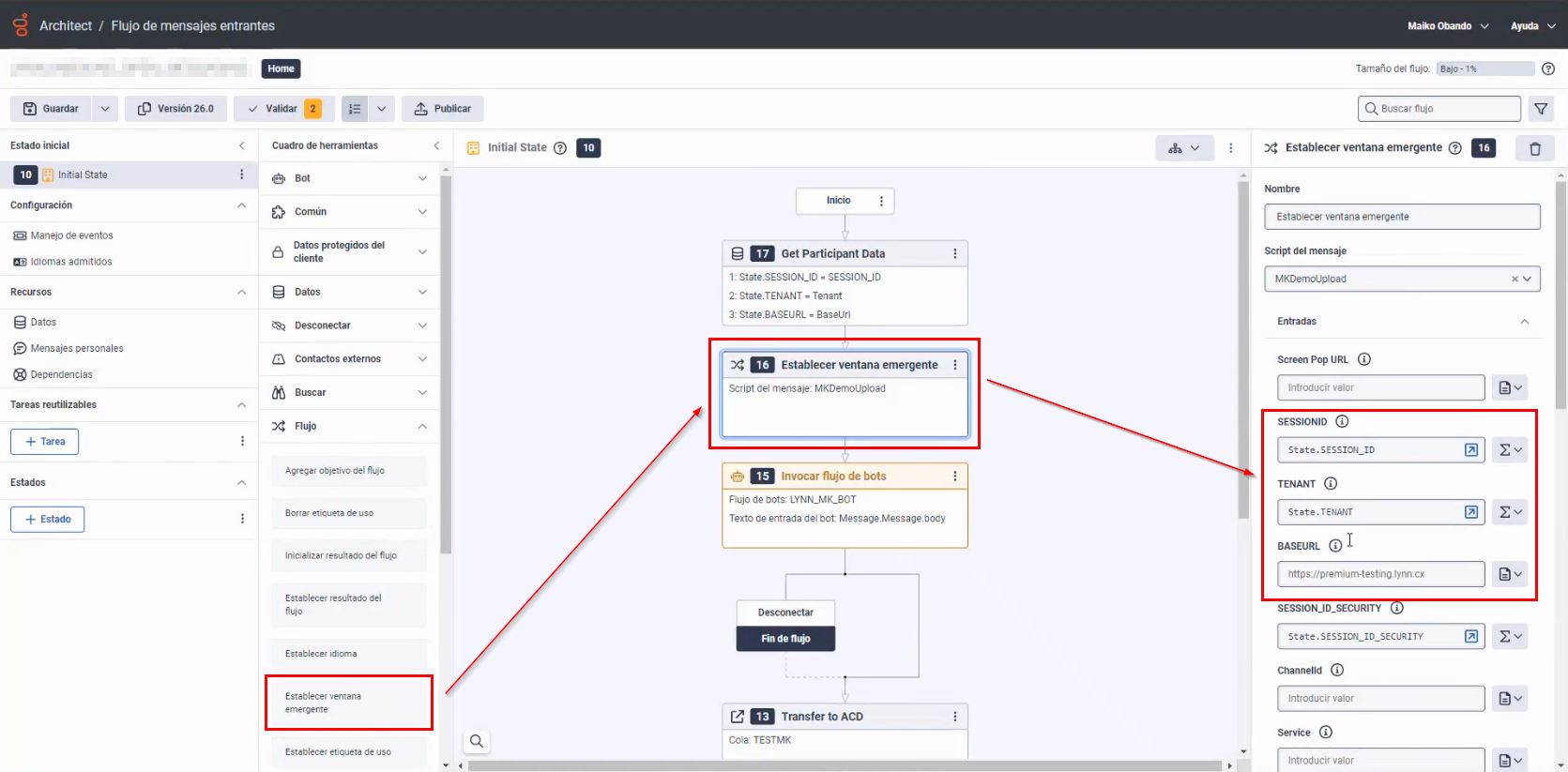
Nota: Una vez completada esta configuración, no olvides publicar el script en Genesys Cloud para que estos campos puedan ser visualizados.
Al cumplir con estas configuraciones, el usuario podrá acceder al historial de conversaciones y seleccionar el período de tiempo en el que desea visualizar esta información, utilizando el campo tipo lista llamado Carga histórico.